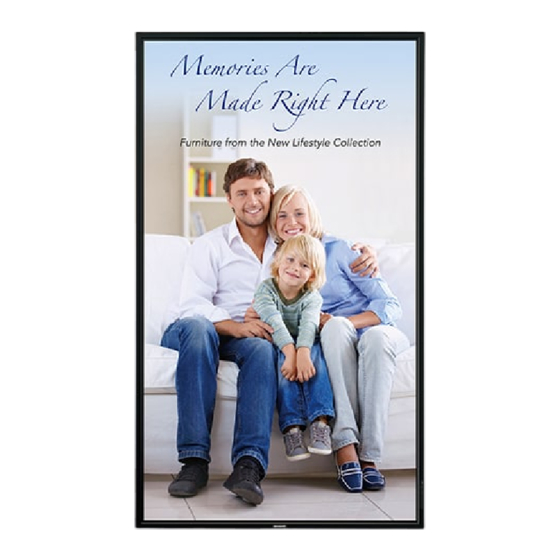Inhaltsverzeichnis
Werbung
Quicklinks
Werbung
Inhaltsverzeichnis

Inhaltszusammenfassung für Sharp PN-E803
- Seite 1 PN-E803 LCD FARBMONITOR BEDIENUNGSANLEITUNG...
-
Seite 2: Informationen Zur Entsorgung Dieses Gerätes Und Der Batterien
Altbatterien werden in den Verkaufsgeschäften gesammelt. Die Rückgabe ist kostenlos. Wurde das Gerät GESCHÄFTLICH genutzt, wenden Sie sich an Ihren SHARP-Händler, der Sie über die Wege zur Rücknahme des Gerätes informiert. Es können Kosten für Sie entstehen. Kleine Geräte und geringe Stückzahlen werden möglicherweise auch von den vorhandenen Rückgabestellen für Altgeräte angenommen. -
Seite 3: Wichtige Informationen
WICHTIGE INFORMATIONEN ACHTUNG: HALTEN SIE DAS GERÄT VON REGEN UND JEGLICHER ART VON FEUCHTIGKEIT FERN, UM DIE GEFAHR VON BRAND ODER STROMSCHLAG ZU VERRINGERN. Das Blitzsymbol innerhalb eines Dreiecks weist den Benutzer auf das Vorhandensein VORSICHT nicht isolierter “gefährlicher Spannung” im Geräteinneren hin, die ausreichend groß... -
Seite 4: Verehrte Kundin, Verehrter Kunde
VEREHRTE KUNDIN, VEREHRTER KUNDE Wir danken Ihnen für den Kauf eines SHARP LCD-Gerätes. Um Ihre Sicherheit sowie einen jahrelangen, störungsfreien Betrieb dieses Produkts zu gewährleisten, lesen Sie bitte den Abschnitt “Sicherheitsvorkehrungen” vor der Verwendung des Produkts durch. SICHERHEITSVORKEHRUNGEN Elektrizität erfüllt viele nützliche Aufgaben, kann aber auch Personen- und Sachschäden verursachen, wenn sie unsachgemäß... -
Seite 5: Wichtige Hinweise Für Die Sicherheit Von Kindern
SICHERHEITSVORKEHRUNGEN (Fortsetzung) 18. Wärmequellen — Stellen Sie das Produkt nicht in der Nähe von Heizkörpern, Heizgeräten, Öfen oder anderen Geräten (wie z.B. Verstärkern) auf, die Hitze abstrahlen. 19. Batterien — Durch falsche Anwendung können die Batterien explodieren oder sich entzünden. Eine undichte Batterie kann Korrosion am Gerät verursachen sowie Hände und Kleidung verschmutzen. -
Seite 6: Tipps Und Sicherheitshinweise
- Ziehen Sie das Netzkabel aus der Steckdose, wenn Sie das abzureiben oder zu berühren. Gerät längere Zeit über nicht verwenden. - Wir bitten um Ihr Verständnis, dass SHARP über die - Führen Sie keine Reparaturversuche an einem beschädigten gesetzlich anerkannte Leistungshaftung hinaus keine oder nicht funktionstüchtigen Netzkabel durch. -
Seite 7: Wichtige Hinweise Zur Befestigung
Maßnahmen ergreifen, um die Umgebungstemperatur innerhalb des vorgeschriebenen Bereichs zu halten. • Die Temperaturbedingungen können sich ändern, wenn der Monitor zusammen mit von SHARP empfohlenem Zubehör verwendet wird. Überprüfen Sie in diesem Fall bitte die für das Zubehör empfohlenen Temperaturbedingungen. -
Seite 8: Inhaltsverzeichnis
SHARP-Logo-Aufkleber: 1 Um das Logo zu verdecken, überkleben Sie das SHARP-Logo mit diesem Aufkleber. * Die SHARP Corporation besitzt die Autorenrechte am Utility Disk Programm. Eine Vervielfältigung dieses Programms ohne schriftliche Genehmigung ist daher nicht gestattet. * Der Umwelt zuliebe ! -
Seite 9: Teilebezeichnungen
14. LAN-Anschluss (Siehe Seite 12.) 15. RS-232C-Ausgangsanschluss (Siehe Seite 12.) 16. RS-232C-Eingangsanschluss (Siehe Seite 12.) 17. Audio-Ausgangsanschluss (Siehe Seite 12.) 18. PC/AV D-Sub-Eingangsanschluss (Siehe Seite 11.) 19. PC/AV HDMI1-Eingangsanschluss (Siehe Seite 11.) 20. PC/AV HDMI2-Eingangsanschluss (Siehe Seite 11.) Vorsicht • Wenden Sie sich zum Anschließen/Entfernen von optionalem Zubehör an Ihren SHARP-Händler. - Seite 10 Teilebezeichnungen nFernbedienung 1. Signalgeber 2. Taste POWER (Ein/Aus) (Siehe Seite 16.) 3. Taste MUTE (Stumm) (Siehe Seite 18.) 4. Taste VOL +/- (Lautstärke) (Siehe Seite 18.) Taste BRIGHT +/- (Helligkeit) (Siehe Seite 18.) Cursorsteuerung ( ) Tasten 5. Taste DISPLAY (Anzeige) (Siehe Seite 18.) 6.
-
Seite 11: Anschließen Von Zusatzgeräten
Anschließen von Zusatzgeräten Verbindung mit PC oder AV-Geräten Vorsicht • Schalten Sie unbedingt den Hauptschalter aus und ziehen 1. DisplayPort-Eingangsanschluss Sie den Netzstecker, bevor Sie Kabel anschließen oder • Verwenden Se ein handelsübliches DisplayPort-Kabel. abziehen. Lesen Sie auch das Handbuch des Gerätes, das • Wählen Sie in DisplayPort unter AUDIO SELECT Sie an den Monitor anschließen möchten. <AUDIO AUSWAHL> im Menü SETUP <KONFIG.> den • Verwechseln Sie beim Anschließen nicht die Audioeingangsanschluss, der verwendet werden soll. Signaleingänge mit den Signalausgänge. Dies könnte zu Wenn DisplayPort ausgewählt wurde, ist ein Anschließen Fehlfunktionen und anderen Problemen führen. an den Audioeingangsanschluss nicht erforderlich. • Verwenden sie keine Kabel mit beschädigten oder 2. DVI-I-Eingangsanschluss verformten Anschlüssen, da es andernfalls zu • Verwenden Sie ein handelsübliches Signalkabel (DVI-I Fehlfunktionen kommen kann. 29-polig). • Wählen Sie in DVI-I unter AUDIO SELECT <AUDIO TIPPS AUSWAHL> im Menü SETUP <KONFIG.> den • Abhängig vom angeschlossenen Computer (Videokarte) können Audioeingangsanschluss, der verwendet werden soll. - Seite 12 Anschließen von Zusatzgeräten 7. Audio2 Eingangsanschluss • Das verwendete Audiokabel sollte widerstandslos sein. • Wählen Sie unter AUDIO SELECT <AUDIO AUSWAHL> im Menü SETUP <KONFIG.> den Audioeingangsanschluss, der im jeweiligen Modus verwendet werden soll. 8. DisplayPort-Ausgangsanschluss • Die Videodaten des DisplayPort-Eingangs können an ein externes Gerät ausgegeben werden.
-
Seite 13: Anschließen Des Netzkabels
Anschließen des Netzkabels Vorsicht • Verwenden Sie nur das mit dem Monitor gelieferte Netzkabel. 1. Schalten Sie den Hauptschalter aus. 2. Stecken Sie das Netzkabel (im Lieferumfang enthalten) in die SchwammsNetzkabelbuchse. 3. Stecken Sie das Netzkabel (im Lieferumfang enthalten) in die Steckdose. Hauptnetzschalter Schwamms- Netzkabelbuchse Netzkabel (im Lieferumfang enthalten) Steckdose... -
Seite 14: Bündelung Von Kabeln
Bündelung von Kabeln Die auf der Rückseite des Monitors mit den Anschlüssen verbundenen Kabel können mithilfe der Kabelbinder gebündelt und befestigt werden. Kabelklammer Kabel (Einstecktyp) Befestigung der Kabelklammer Kabelklammer Befestigung der Kabel Kabelklammer Entfernen der Griffe Die Griffe können entfernt werden. Griff Griffschrauben Vorsicht... -
Seite 15: Vorbereiten Der Fernbedienung
Vorbereiten der Fernbedienung Einlegen der Batterien Reichweite der Fernbedienung 1. Drücken Sie leicht auf den Batteriefachdeckel und schieben Die Fernbedienung funktioniert bis zu einem Abstand von etwa 5 m innerhalb eines Winkels von etwa 10° zur Mitte des Sie ihn in die Richtung des Pfeils. Fernbedienungssensors am Monitor. -
Seite 16: Ein- Und Ausschalten
Ein- und ausschalten Ein- und ausschalten Vorsicht • Schalten Sie zuerst den Monitor und erst danach den PC Drücken Sie auf die POWER-Taste oder auf den Netzschalter, oder ein anderes Wiedergabegerät ein. um die Stromversorgung ein- oder auszuschalten. • Warten Sie zwischen dem Ein- und Ausschalten des Hauptnetzschalters oder der POWER-Taste immer mindestens 5 Sekunden. Ist der zeitliche Abstand zu kurz, kann es zu Fehlfunktionen kommen. Einschalten des Netzstroms Netzschalter Betriebs-LED Status Betriebszustand des Monitors Hauptnetzschalter Leuchtet grün Monitor eingeschaltet Monitor ausgeschaltet Leuchtet orange (Standby-Modus) Grün blinkend Eingangssignal-Wartemodus Vorsicht • Die Hauptstromversorgung muss mithilfe des Hauptnetzschalters ein- und ausgeschaltet werden. TIPPS Während der Hauptschalter eingeschaltet ist, darf das • Bei ausgeschaltetem Hauptnetzschalter lässt sich der Netzkabel nicht abgezogen/angeschlossen oder der... -
Seite 17: Deaktivierung Der Ein-/Ausschaltfunktionen
Zeit und Datum bereits eingestellt haben, ist möglicherweise die interne Batterie leer. Wenden Sie sich wegen des LEISTUNG> erfolgt die Aktivierung bzw. das Verlassen Austausches der Batterie an einen autorisierten SHARP- des Standby-Modus/Eingangssignal-Wartemodus nach Händler oder ein autorisiertes SHARP Servicecenter. -
Seite 18: Allgemeiner Betrieb
Allgemeiner Betrieb 4. VOL +/- (Lautstärke) Wenn Sie auf oder drücken, wird das VOLUME <LAUTSTÄRKE>-Menü eingeblendet, sofern nicht gerade das Bildschirm-Menü angezeigt wird. V O L U M E Drücken Sie auf oder , um die Lautstärke einzustellen. * Wenn Sie etwa 4 Sekunden lang auf keine Taste drücken, verschwindet das VOLUME <LAUTSTÄRKE>-Menü... - Seite 19 DHCP CLIENT COLOR MODE IP ADDRESS 192.168.150. BRIGHT SUBNET MASK 255.255.255. VOLUME DEFAULT GATEWAY ID No. MONITOR NAME PN-E803 MODEL PN-E803 DATA PORT 10008 : XXXXXXXX MAC ADDRESS XX-XX-XX-XX-XX-XX STATUS 0000-0000-0000-0000 1 9 2 0 x 1 0 8 0...
-
Seite 20: Menüoptionen
Menüoptionen Anzeigen des Bildschirmmenüs TIPPS • Das jeweils angezeigte Menü hängt vom gewählten Video- und Audio-Einstellungen sowie die Einstellung Eingangsmodus ab. verschiedener Funktionen können vorgenommen werden. • Das Bildschirm-Menü verschwindet nach etwa 15 Sekunden In diesem Abschnitt wird beschrieben, wie die einzelnen automatisch, wenn in dieser Zeit keine Taste gedrückt wird. -
Seite 21: Menüoptionen
Menüoptionen Menüoptionen Das jeweils angezeigte Menü hängt vom gewählten Eingangsmodus ab. nSCREEN <BILDSCHIRM> DISPLAY Mit jedem Drücken von können Sie die Position des Menüfensters verschieben. AUTO (D-SUB[RGB]/DVI-I (Analog)) Die Parameter CLOCK, PHASE, H-POS und V-POS werden automatisch eingestellt. ENTER Die Einstellung erfolgt durch Drücken von . - Seite 22 Menüoptionen nPICTURE <BILD> DISPLAY Mit jedem Drücken von können Sie die Position des Menüfensters verschieben. BRIGHT <HELLIGKT> Stellt die Helligkeit der Hintergrundbeleuchtung ein. (Im PIP-Modus gilt die Einstellung der Hauptseite auch fur das kleine Bild). CONTRAST <KONTRAST> Zur Einstellung der Differenz zwischen den hellen und dunklen Bildbereichen. BLACK LEVEL <SCHWARZWERT>...
- Seite 23 Menüoptionen ADVANCED <WEITERFÜHREND> AUTO (D-SUB[RGB]/DVI-I (Analog)) Die Parameter ANALOG GAIN und ANALOG OFFSET werden automatisch eingestellt. ENTER Die Einstellung erfolgt durch Drucken von ANALOG GAIN <ANALOGE VERSTÄRKUNG> (D-SUB[RGB]/DVI-I (Analog)) Stellen Sie die hellen Anteile des Videoeingangssignals ein. ANALOG OFFSET <ANALOGE VERSCHIEBUNG> (D-SUB[RGB]/DVI-I (Analog)) Stellen Sie die dunklen Anteile des Videoeingangssignals ein.
- Seite 24 Menüoptionen nAUDIO <TON> TREBLE <HÖHEN> Stellt die Höhen ein. BASS Stellt die Bässe ein. BALANCE Stellt die Balance (links/rechts) ein. RESET Setzt die Werte der Parameter im Menü AUDIO auf die Werkseinstellungen zurück. ENTER Wählen Sie “ON” aus und drücken Sie dann auf nSETUP <KONFIG.>...
- Seite 25 Menüoptionen COMMUNICATION SETTING <KOMMUNIKATIONSEINSTELLUNG> RS-232C/LAN SELECT <RS-232C/LAN-AUSWAHL> Wählt das Verfahren aus, mit dem der Monitor vom Computer aus gesteuert werden soll. BAUD RATE Einstellen der für die RS-232C-Kommunikation verwendeten Kommunikationsgeschwindigkeit. LAN SETUP <LAN-EINRICHTUNG> Konfiguriert die Einstellungen, um den Monitor vom Computer aus per LAN zu steuern. (Siehe Seite 45.) AUTO ASSIGN FIXED IP ADDR.
- Seite 26 Menüoptionen STANDBY MODE <STANDBY-MODUS> Wenn STANDARD ausgewählt ist, erfolgt die Aktivierung bzw. das Verlassen des Standby-Modus/Eingangssignal-Wartemodus nach kürzerer Zeit. Es ist jedoch zu beachten, dass der Stromverbrauch im Standby-Modus/Eingangssignal-Wartemodus höher ist. Wenn LOW POWER ausgewählt ist, ist der Stromverbrauch geringer, wenn sich der Monitor im Standby-Modus/ Eingangssignal-Wartemodus befindet.
- Seite 27 Menüoptionen PIP/PbyP PIP MODES <PIP MODUS> Damit kann der Anzeigemodus festgelegt werden. OFF <AUS> ...Zeigt nur ein Bildschirmfenster an. PIP ....Zeigt ein Unterfenster und ein Hauptfenster an. PbyP ....Zeigt ein Hauptfenster und ein Unterfenster nebeneinander an. PbyP2.....Zeigt ein Hauptfenster mit 1280 Pixels in der Längsrichtung und ein Unterfenster nebeneinander an. PIP SIZE Damit können Sie die Größe des Unterfensters im PIP-Modus festlegen.
- Seite 28 Menüoptionen AUTO INPUT CHANGE <AUTO (EINGANG)> Legen Sie mit dieser Option fest, ob die Eingänge automatisch umgeschaltet werden sollen. Wenn diese Option aktiviert ist (auf ON gesetzt) und kein Signal am ausgewählten Eingang vorliegt, wechselt die Funktion AUTO INPUT CHANGE automatisch auf jenen Eingang, an dem ein Videosignal vorhanden ist.
- Seite 29 Menüoptionen nGleichzeitige Anzeige zweier Bildschirmeingänge nVergrößern Sie können zwei Bilder gleichzeitig auf dem Bildschirm • Sie können mehrere Monitore ausrichten und zu einem darstellen. einzigen großen Bildschirm verbinden. Diese Funktion kann über PIP MODES <PIP MODUS> unter • Es können sowohl in horizontaler als auch in vertikaler PIP/PbyP im Menü...
- Seite 30 Menüoptionen nZOOM2 SPECIAL SETTING nSCHEDULE <ZEITPLAN> <ZOOM2 SPEZIAL EINSTELLUNG> Sie können die Zeit einstellen, zu der der Monitor ein- und ausgeschaltet wird. Wenn Sie einen tragbaren Computer mit einer der folgenden Stellen Sie diese Funktion mit SCHEDULE <ZEITPLAN> im Bildschirmauflösungen anschließen und schwarze Balken Menü...
-
Seite 31: Einstellungen Für Die Pc-Anzeige
Menüoptionen Einstellungen für die PC-Anzeige (5) INPUT <EINGANG> Stellt den Eingangsmodus beim Einschalten ein. Wird diese nAutomatische Einstellung Option nicht eingestellt, erscheint das Bild wie zum Zeitpunkt der letzten Abschaltung. Verwenden Sie die automatische Bildschirmeinstellung, Die bei HDMI1, HDMI2 und D-SUB angezeigten Eingangsmodi wenn Sie erstmalig D-SUB[RGB] oder DVI-I (Analog) zur hängen von den Einstellungen in INPUT SELECT ab. -
Seite 32: Initialisierung (Reset) / Funktionsbeschränkung (Function )
Initialisierung (Reset) / Funktionsbeschränkung (FUNCTION <FUNKTION>) Sie können die Einstellungen auf die Werkseinstellungen RS-232C/LAN zurücksetzen und Funktionen einschränken. Legt fest, ob eine Steuerung über den RS-232C- oder LAN- Anschluss erlaubt ist oder nicht (siehe Seiten 33 und 45). SIZE 1. Halten Sie gedrückt, bis in der oberen linken OSD DISPLAY <OSD>... -
Seite 33: Steuerung Des Monitors Über Einen Pc (Rs-232C)
Steuerung des Monitors über einen PC (RS-232C) Kommunikationseinstellungen Dieser Monitor kann über die RS-232C-Schnittstelle (COM- Port) von einem PC aus gesteuert werden. Mit Hilfe eines PCs können Sie auch mehrere Monitore in Stellen Sie die RS-232C-Kommunikationseinstellungen am Serie miteinander verbinden. Indem Sie jedem Monitor eine PC so ein, dass sie den Kommunikationseinstellungen des eigene ID-Nummer zuweisen (siehe Seite 34), können Sie Monitors entsprechen:... - Seite 34 Steuerung des Monitors über einen PC (RS-232C) nAntwortcodeformat nKommunikationsintervall Wenn ein Befehl korrekt ausgeführt wurde • Nachdem die Meldung OK oder ERR angezeigt wurde, müssen Sie die nächsten Befehle senden. Legen Sie mindestens 10 Sekunden als Wartezeit für die Antwortcode , 0A Antwort auf einen Befehl fest.
- Seite 35 Steuerung des Monitors über einen PC (RS-232C) nBefehle für die ID-Steuerung IDLK ..Der Parameter dieses Befehls weist dem Monitor die ID-Nummer zu. Der Monitor muss alle weiteren Bei den auf dieser Seite gezeigten Befehlsbeispielen wird von Befehle ausführen. folgender Verbindung und folgenden zugewiesenen ID-Nummern ausgegangen.
-
Seite 36: Einstellung Der Gamma Benutzerdaten
Steuerung des Monitors über einen PC (RS-232C) Einstellung der GAMMA Benutzerdaten nWiederholungssteuerung Dieses System verfügt über eine Funktion, mit der nÜbertragen der GAMMA Benutzerdaten mehrere hintereinander geschaltete Monitore über einen einzigen Befehl eingestellt werden können. Diese Verwenden Sie die Befehle für die Benutzerdatenübertragung Funktion bezeichnet man als Wiederholungssteuerung. -
Seite 37: Rs-232C Befehlstabelle
Steuerung des Monitors über einen PC (RS-232C) RS-232C Befehlstabelle Informationen zur Befehlstabelle Befehl: Befehlsfeld (Siehe Seite 33.) Richtung: W Wenn der “Parameter” im Parameterfeld (siehe Seite 33) festgelegt ist, funktioniert der Befehl wie unter “Steuerung/Antwortinhalt” beschrieben. R Der unter “Antwort” angegebene zurückgemeldete Wert kann durch die Einstellung “????”, “ ?”... -
Seite 38: Menü Screen
Steuerung des Monitors über einen PC (RS-232C) Menü SCREEN <BILDSCHIRM> Funktion Befehl Richtung Parameter Antwort Steuerung/Antwortinhalt AUTO ASNC Im Eingangsmodus D-SUB[RGB], DVI-I (Analog). CLOCK <TAKT> CLCK 0-1200 0-1200 Im Eingangsmodus D-SUB[RGB], DVI-I (Analog). Variiert je nach Signal. PHASE PHSE 0-63 0-63 Im Eingangsmodus D-SUB[RGB], DVI-I (Analog). -
Seite 39: Menü Audio
Steuerung des Monitors über einen PC (RS-232C) Funktion Befehl Richtung Parameter Antwort Steuerung/Antwortinhalt COLOR ADJUSTMENT C.M.S.-HUE CMHR -10-10 -10-10 R <FARBABSTIMMUNG> <FARBEINST.-FARBTON> CMHY (AV-Eingang) CMHG CMHC CMHB CMHM CRST Stellt den Farbton zurück. C.M.S.-SATURATION CMSR -10-10 -10-10 R <FARBEINST.-SÄTTIGUNG> CMSY (AV-Eingang) CMSG ○... -
Seite 40: Menü Setup
Steuerung des Monitors über einen PC (RS-232C) Menü SETUP <KONFIG.> Funktion Befehl Richtung Parameter Antwort Steuerung/Antwortinhalt DATE/TIME SETTING DATE AABBCCDDEE AABBCCDDEE AA: Jahr, BB: Monat, CC: Tag, DD: Stunde, EE: Minute <EINSTELLUNG DATUM/ZEIT> DATUM-ANZEIGEFORMAT DTFT 0: YYYY/MM/DD <JJJJ/MM/TT>, 1: MM/DD/YYYY <MM/TT/JJJJ>, 2: DD/MM/YYYY <TT/MM/JJJJ>... -
Seite 41: Menü Monitor
Steuerung des Monitors über einen PC (RS-232C) Funktion Befehl Richtung Parameter Antwort Steuerung/Antwortinhalt ID SETTING EINSTELUNG IDST 0-255 Weist dem Monitor eine ID-Nummer zu. <ID- ID-NR. (“0” steht für “keine ID-Nummer”.) EINSTELLUNG> 0-255 Gibt die ID-Nummer des Monitors zurück. EINSTELUNG IDSL 1-255 Damit wird eine ID-Nummer für einen Monitor festgelegt. - Seite 42 Steuerung des Monitors über einen PC (RS-232C) Menü MULTI/PIP Funktion Befehl Richtung Parameter Antwort Steuerung/Antwortinhalt ENLARGE <VERGRÖSSERN> ENLG 0-1 0: OFF <AUS>, 1: ON <EIN> ENLARGE MODE EMAG 1-4 1: 2 x 2, 2: 3 x 3, 3: 4 x 4, 4: 5 x 5 <VERGRÖSSERUNG>...
-
Seite 43: Menü Others
Steuerung des Monitors über einen PC (RS-232C) Funktion Befehl Richtung Parameter Antwort Steuerung/Antwortinhalt PIP MODES <PIP MODUS> MWIN 0-3 0: OFF <AUS>, 1: PIP, 2: PbyP, 3: PbyP2 MPSZ 1-64 1-64 PIP SIZE PIP POS LÄNGSTEN MHPS 0-100 RICHTUNG 0-100 KÜRZESTEN MVPS 0-100... - Seite 44 Steuerung des Monitors über einen PC (RS-232C) Menü Initialisierung/Funktionsbeschränkung (FUNCTION <FUNKTION>) Funktion Befehl Richtung Parameter Antwort Steuerung/Antwortinhalt ALL RESET <SYSTEMRESET> RSET 0: ALL RESET 1 <SYSTEMRESET 1>, 1: ALL RESET 2 <SYSTEMRESET 2> ADJUSTMENT LOCK ALCK 0-2 0: OFF <AUS>, 1: ON1 <EIN1>, 2: ON2 <EIN2> <OSD GESPERRT>...
-
Seite 45: Steuerung Des Monitors Über Einen Pc (Lan)
Steuerung des Monitors über einen PC (LAN) Einstellungen zum Verbinden mit Sie können den Monitor an ein LAN-Netzwerk anschließen, um ihn von einem PC aus zu steuern. einem LAN Sie können den Monitor auch so konfigurieren, dass er bei einer Störung eine E-Mail-Benachrichtigung schickt. Stellen Sie die IP-Adresse und Subnetzmaske entsprechend Für die Verbindung ist ein handelsübliches LAN-Kabel Ihrem LAN ein. -
Seite 46: Einstellen Über Einen Pc
Steuerung des Monitors über einen PC (LAN) ■ Einstellen über einen PC 7. Nehmen Sie eine zeitweilige Änderung der IP-Adresse und der Subnetzmaske vor. Wenn der Monitor mit einem PC verbunden ist, können die Um bei werksseitigen Grundeinstellungen auf den Monitor LAN-Einstellungen über den PC konfiguriert werden. -
Seite 47: Steuerung Über Einen Pc
Steuerung des Monitors über einen PC (LAN) 5. Klicken Sie unter NETWORK auf “LAN SETUP”. TIPPS • Wenn die IP-Adresse manuell eingestellt wird, lassen sich die IP-Adressen des am RS-232C-Ausgangsanschluss angeschlossenen Monitors und der folgenden angeschlossenen Monitore in der seriellen Verbindung automatisch zuordnen. -
Seite 48: Adjustment
Steuerung des Monitors über einen PC (LAN) ■ INFORMATION ■ ADJUSTMENT Hier erscheinen Informationen über diesen Monitor. Sie können Anpassungen an diesen Einstellungen vornehmen, die auch im Menü des Monitors verfügbar sind. • SCREEN (Siehe Seite 21.) • PICTURE (Siehe Seite 22.) •... - Seite 49 Steuerung des Monitors über einen PC (LAN) ■ NETWORK (LAN SETUP) ■ NETWORK (SECURITY) Auf diesem Bildschirm können Sie die Einstellungen Auf diesem Bildschirm können Sie die sicherheitsrelevanten durchführen, die erforderlich sind, wenn der Monitor an ein Einstellungen durchführen. LAN angeschlossen ist. USER NAME / PASSWORD DHCP CLIENT Zum Festlegen eines Benutzernamens und eines Kennworts,...
- Seite 50 Steuerung des Monitors über einen PC (LAN) ■ NETWORK (GENERAL) ■ MAIL (ORIGINATOR) Auf diesem Bildschirm können Sie die allgemeinen LAN- Auf diesem Bildschirm können Sie die E-Mail konfigurieren, Einstellungen durchführen. die in regelmäßigen Abständen oder dann verschickt wird, wenn der Monitor eine Störung aufweist. Die erforderlichen Einstellungen hängen von der Konfiguration Ihres LAN ab.
- Seite 51 Steuerung des Monitors über einen PC (LAN) ■ MAIL (RECIPIENT) ■ MAIL (PERIODICAL) Auf diesem Bildschirm können Sie die Empfänger der Wenn bei CONDITION für MAIL (RECIPIENT) die Option E-Mail festlegen, die in regelmäßigen Abständen oder dann PERIODICAL angekreuzt ist, geben Sie Datum und Zeit für verschickt wird, wenn der Monitor eine Störung aufweist.
- Seite 52 Steuerung des Monitors über einen PC (LAN) ■ SNMP Vorsicht Die SNMP-Einstellungen können konfiguriert werden. • Nachdem Sie die SNMP-Einstellung durchgeführt haben, klicken Sie auf [Switch the main power of monitor off and on now.] oder schalten Sie den Monitor über den Hauptnetzschalter aus und wieder an.
-
Seite 53: [Erweiterter Betrieb] Befehlsbasierte Steuerung
Steuerung des Monitors über einen PC (LAN) [Erweiterter Betrieb] Befehlsbasierte Steuerung Mit einer Terminal-Software oder anderen geeigneten Anwendungen können Sie den Monitor über RS-232C-Befehle steuern (siehe Seite 36). Damit Sie diese Funktion verwenden können, muss über Internet Explorer eine Verbindung bestehen. Eine ausführliche Anleitung finden Sie im Handbuch der Terminal-Software. -
Seite 54: Fehlerbehebung
AUSWAHL> im Menü SETUP <KONFIG.>? (Siehe Seite “STATUS [xxxx]” erscheint in der Ecke des Bildschirms. 24.) • Hardwareproblem. Schalten Sie den Monitor ab und wenden Sie sich für eine Reparatur an Ihren SHARP- Instabiles Bild. Händler. • Das Signal ist möglicherweise inkompatibel. - Seite 55 - Die Innentemperatur steigt auch sehr schnell an, wenn sich Staub im Inneren des Monitors oder an den Lüftungsschlitzen angesammelt hat. Entfernen Sie diesen Staub nach Möglichkeit. Fragen Sie Ihren SHARP-Händler, wie Sie den Staub im Geräteinneren am besten entfernen. Wenn “AUTO DIMMING <AUT. ABDUNKELUNG>” angezeigt wird.
-
Seite 56: Technische Daten
*5 Wenn STANDBY MODE <STANDBY-MODUS> auf STANDARD eingestellt ist. Wenn STANDBY MODE <STANDBY-MODUS> auf LOW POWER <GERINGE LEISTUNG> eingestellt ist: 0,5 W. Bedingt durch fortlaufende technische Verbesserungen behält sich SHARP das Recht vor, das Design und die Spezifikationen ohne vorherige Ankündigung ändern zu können. Die angegebenen Leistungswerte stellen die Nennwerte einer in... - Seite 57 Achten Sie bei der Montage des Monitors darauf, dass ein Wandmontagewinkel für eine VESA-kompatible Montage verwendet wird. SHARP empfiehlt die Verwendung von M6 Schrauben. Ziehen Sie diese fest an. Beachten Sie, dass die Schraubenlochtiefe des Monitors 10 mm beträgt. Durch eine mangelhafte Befestigung kann das Gerät zu Boden fallen und dabei Verletzungen verursachen oder selbst beschädigt werden.
- Seite 58 Technische Daten nPower Management Dieser Monitor entspricht dem VESA DPMS-Standard und dem DVI DMPM-Standard. Sowohl die Grafikkarte als auch der Computer müssen diese Standards unterstützen, damit das Power Management des Monitors korrekt funktioniert. DPMS: Digitale Energiesparverwaltung des Monitors DMPM: Signalisierung des Monitor-Energiesparbetriebs DPMS Bildschirm Stromverbrauch...
- Seite 59 Technische Daten nKompatibler Signaltakt (PC) Digital Analog Bildschirmauflösung Hsync Vsync Punktfrequenz (D-SUB/DVI-I) DisplayPort DVI-I HDMI VESA 640 × 480 31,5kHz 60Hz 25,175MHz 31,5MHz 37,9kHz 72Hz 37,5kHz 75Hz 31,5MHz 800 × 600 35,1kHz 56Hz 36,0MHz 40,0MHz 37,9kHz 60Hz 48,1kHz 72Hz 50,0MHz 46,9kHz 75Hz 49,5MHz...
-
Seite 60: Anschlussbelegung Displayport-Eingang
Technische Daten Anschlussbelegung DVI-I-Eingänge Anschlussbelegung PC/AV HDMI-Eingänge (DVI-I 29 pin) (HDMI-Stecker) Funktion Funktion Funktion Funktion TMDS Daten 2+ TMDS Taktabschirmung TMDS Daten 2- Hot Plug-Erkennung TMDS Daten 2 Abschirmung TMDS-Takt- TMDS Daten 2+ TMDS Daten 0- TMDS Daten 2- TMDS Daten 2/4 Abschirmung TMDS Daten 0+ TMDS Daten 1+ N.C. -
Seite 61: Anschlussbelegung Dvi-D-Ausgang
Technische Daten Anschlussbelegung DVI-D-Ausgang Anschlussbelegung RS-232C-Ausgang (DVI-D 24-polig) (D-sub 9-polig) Funktion Funktion Funktion Funktion N.C. N.C. TMDS Daten 2- N.C. Empfangene Daten N.C. TMDS Daten 2+ +5 V TMDS Daten 2/4 Abschirmung Übertragene Daten N.C. N.C. Hot Plug-Erkennung N.C. N.C. N.C. -
Seite 62: Wichtige Hinweise Zur Befestigung (Für Sharp-Händler Und Servicetechniker)
Wichtige Hinweise zur Befestigung (Für SHARP-Händler und Servicetechniker) • Für das Befestigen, Abmontieren oder Transportieren des Monitors müssen mindestens 3 Personen zur Verfügung stehen. • Verwenden Sie dazu eine Wandhallterung, die für die Befestigung des Monitors geeignet ist. • Dieser Monitor wurde für die Befestigung an einer Betonwand oder an einer Betonsäule gebaut. Vor der Aufstellung des Monitors kann es notwendig sein, Wände, die aus bestimmten Materialien (z.B. - Seite 63 PN-E803 Me DE17G(2)